Eliminar el virus Fanli90.cn (Instrucciones gratuitas) - Guía de eliminación
Guía de eliminación del virus Fanli90.cn
¿Qué es Virus Fanli90.cn?
¿Por qué no es seguro usar Fanli90.cn?
El virus Fanli90.cn es un hacker de navegador que actúa como una página web de red social. Este programa potencialmente no deseado (PUP) ofrece una forma de microblogging , donde los usuarios pueden insertar una historia en un sistema de «historias comunes» o votar las entradas insertadas por otros usuarios. Desafortunadamente, la funcionalidad de este sitio está lejos de las poseídas por otros servicios del mismo género, como Twitter, por ejemplo. El sitio es chapucero y está repleto de anuncios y pop-ups en cada página. Es suficientemente extraño que, aunque la información esté proporcionada principalmente en Inglés y Chino, la mayoría de los usuarios de Fanli90.cn sean de la India, Indonesia y Brasil . ¿Podría esto significar que este sitio es otra creación de hackers chinos? De hecho, esta teoría puede tener algunas razones detrás. Tras investigar más de cerca el sitio, hemos descubierto que Fanli90.cn está cercanamente relacionado con Baidu – un infame sitio web de búsquedas que es extensamente usado en la mayoría de los malwares chinos, incluyendo hackers de navegador, adwares e incluso virus Skype . Cualquier servicio, aplicación o página web que tenga conexiones con estas partes no es para nada de confianza. Por ello, te recomendamos que dejes de visitar este sitio y/o elimines Fanli90.cn de tu ordenador usando un programa anti-malware como FortectIntego en caso de que este sitio haya sido hackeado por tu navegador contra tu voluntad.
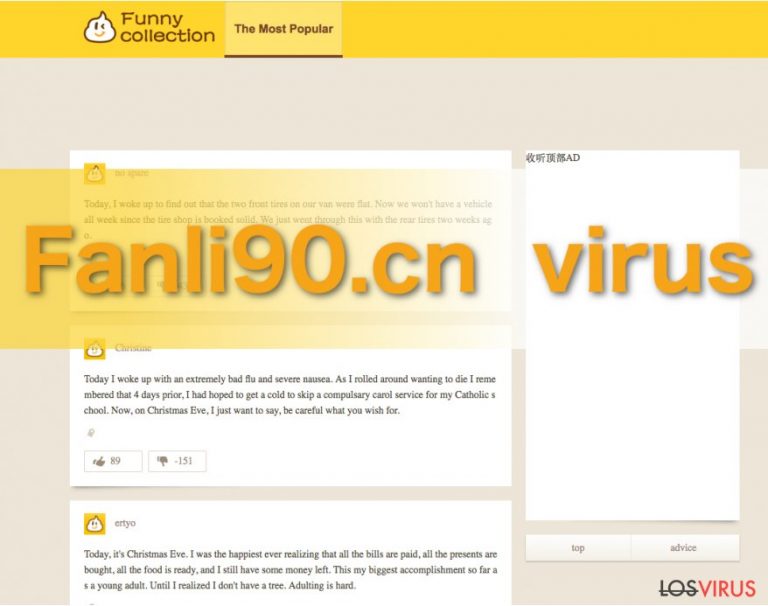
Los primeros síntomas que puedes identificar por el hackeo de Fanli90.cn son los cambios en los navegadores web – todos ellos tienen asignada esta página web de red social son tu explícito permiso. Además, puedes también darte cuenta de una nueva extensión llamada Easychrome añadida a la lista de extensiones en tu navegador Chrome. Ten cuidado, ya que este programa es un denominado «browser helper object» (BHO) o asistente de navegador y que mantiene la configuración para que el hacker sea tu página de inicio, a pesar de tus intentos de cambiar a cualquier otra URL y asiste al virus en otras actividades, como control de datos e inyección de anuncios. Debido a esta extensión, tu navegador puede ser inundado con anuncios, enlaces patrocinados y banners en poco tiempo. Por ello, cuando comiences a considerar la eliminación de Fanli90.cn, deberías también echar un ojo a esta extensión y eliminarla de tu dispositivo si quieres estar lejos de este malware.
¿Qué determina si este virus infecta el ordenador?
Fanli90.cn puede infectar – y normalmente infecta – los ordenadores de manera silenciosa, por lo que los usuarios no son conscientes de que el hackeo ha ocurrido. Estos hackeos indeseados suelen ocurrir en el navegador de usuarios que tienen poco conocimiento informático, y no tienen información sobre los principios de la navegación segura y las técnicas seguras de instalación de programas. Por ello, deberías decir que el nivel de conocimiento de los usuarios sobre seguridad online es un factor determinante a la hora de hablar de la infiltración del malware. Es solo natural que, si navegas a través de webs cuestionables, haces click en enlaces aleatorios y descargas programas desconocidos, acabes eventualmente con programas indeseados en tu ordenador como Fanli90.cn, pero también puedes acabar con otro tipo de malwares. Por ello, deberías siempre estar informado sobre las nuevas técnicas de distribución de virus y tenerlas en mente mientras navegues por Internet.
Nuestras recomendaciones para eliminar Fanli90.cn:
Con el fin de solucionar tu navegador y poner fin al indeseable virus Fanli90.cn de que aparezca como tu página de inicio, deberías primero realizar una comprobación completa de tu ordenador con un software anti-malware o antivirus. Esto debería eliminar el problema principal, pero no te relajes aún, ya que hay más a parte de la eliminación de Fanli90.cn. Deberías también reiniciar tu navegador para eliminar los últimos restos del virus. Elimina las extensiones relacionadas con Fanli90.cn de tu navegador y luego baja abajo de este artículo para encontrar las instrucciones sobre cómo reiniciar tus navegadores infectados.
Puedes eliminar el daño causado por el virus con la ayuda de FortectIntego. SpyHunter 5Combo Cleaner y Malwarebytes son programas recomendados para detectar los programas potencialmente indeseados y virus junto a todos los archivos y entradas del registro que estén relacionados con ellos.
Guía de eliminación manual del virus Fanli90.cn
Desinstalar de Windows
Para eliminar Fanli90.cn de tu ordenador manualmente, por favor, sigue los pasos que te han indicado nuestros expertos abajo. Sin embargo, cuando tengas la oportunidad, deberías ejecutar una comprobación adicional de tu ordenador con algún programa de detección automática de virus.
Para eliminar Virus Fanli90.cn de ordenadores con Windows 10/8, por favor, sigue estos pasos:
- Entra en el Panel de Control desde la barra de búsqueda de Windows y pulsa Enter o haz click en el resultado de búsqueda.
- Bajo Programas, selecciona Desinstalar un programa.

- Desde la lista, encuentras las entradas relacionadas con Virus Fanli90.cn (o cualquier otro programa sospechoso recientemente instalado).
- Click derecho en la aplicación y selecciona Desinstalar.
- Si aparece el Control de Cuentas del Usuario haz click en Sí.
- Espera hasta que el proceso de desinstalación se complete y pulsa Aceptar.

Si eres un usuario de Windows 7/XP, procede con las siguientes instrucciones:
- Click en Windows Start > Panel de Control localizado en la parte derecha (si eres usuario de Windows XP, click en Añadir/Eliminar Programas).
- En el Panel de Control, selecciona Programas > Desinstalar un programa.

- Elige la aplicación indeseada haciendo click una vez.
- En la parte superior, click en Desinstalar/Cambiar.
- En la ventana de confirmación, elige Sí.
- Click en Aceptar una vez el proceso de eliminación finalice.
Elimina Fanli90.cn del sistema Mac OS X
-
Si estás usando OS X, haz click en el botón Go en la esquina superior izquierda de la pantalla y selecciona Applications.

-
Espera a que veas la carpeta Applications y busca por Fanli90.cn y cualquier otro programa sospechoso en ella. Ahora haz click derecho en cada entrada y selecciona Move to Trash.

Reiniciar MS Edge/Chromium Edge
No te olvides de eliminar Easychrome de tu navegador Edge tras haber eliminado Fanli90.cn de tu ordenador. Cuando este asistente de navegador haya sido eliminado, reinicia tu navegador y comienza a navegar sin problemas.
Eliminar extensiones indeseadas de MS Edge:
- Selecciona Menú (los tres puntos horizontales en la esquina superior derecha de la ventana del navegador) y selecciona Extensiones.
- Desde la lista, selecciona la extensión relacionada y haz click en el icono del Engranaje.
- Click en Desinstalar en la parte de abajo.

Limpiar cookies y otros datos de navegación:
- Click en Menú (los tres puntos horizontales en la esquina superior derecha de la ventana del navegador) y selecciona Privacidad y Seguridad.
- Bajo datos de navegación, selecciona Elegir qué limpiar.
- Selecciona todo (a parte de contraseñas, aunque puedes querer incluir también las licencias de Media, si es aplicable) y selecciona Limpiar.

Restaurar los ajustes de nueva pestaña y página de inicio:
- Click en el icono de menú y elige Configuración.
- Luego encuentra la sección En el inicio.
- Click en Deshabilitar si encuentras cualquier dominio sospechoso.
Resetea MS Edge y los pasos de arriba no te han ayudado:
- Pulsa en Ctrl + Shift + Esc para abrir el Administrador de Tareas.
- Click en la flecha de Más detalles en la parte inferior de la ventana.
- Selecciona la pestaña Detalles.
- Ahora desliza y localiza cualquier entrada con el nombre de Microsoft Edge en ella. Click derecho en cada una de ellas y selecciona Finalizar Tarea para hacer que MS Edge deje de funcionar.

Si esta solución no te ha ayudado, necesitas usar un método más avanzado para resetear Edge. Ten en cuenta que necesitas hacer una copia de seguridad de tus datos antes de proceder.
- Encuentra la siguiente carpeta en tu ordenador: C:\\Users\\%username%\\AppData\\Local\\Packages\\Microsoft.MicrosoftEdge_8wekyb3d8bbwe.
- Pulsa Ctrl + A en tu teclado para seleccionar todas las carpetas.
- Click derecho en ellos y selecciona Eliminar.

- Ahora haz click derecho en el botón de Inicio y selecciona Windows PowerShell (Administrador).
- Cuando aparezca la nueva ventana, copia y pega el siguiente comando y pulsa Enter:
Get-AppXPackage -AllUsers -Name Microsoft.MicrosoftEdge | Foreach {Add-AppxPackage -DisableDevelopmentMode -Register “$($_.InstallLocation)\\AppXManifest.xml” -Verbose

Instrucciones para Edge basado en Chromium
Eliminar extensiones de MS Edge (Chromium):
- Abre Edge y haz click en Configuración > Extensiones.
- Elimina las extensiones indeseadas haciendo click en Eliminar.

Limpiar caché y datos del sitio:
- Click en Menú y selecciona Configuración.
- Selecciona Privacidad y Servicios.
- Bajo Limpiar datos de navegación, elige Seleccionar qué limpiar.
- Bajo rango de fecha, selecciona Todo el tiempo.
- Selecciona Limpiar ahora.

Resetear MS Edge basado en Chromium:
- Click en Menú y selecciona Configuración.
- En la parte izquierda, selecciona Reiniciar configuración.
- Selecciona Restaurar ajustes a sus valores por defecto.
- Confirma con Resetear.

Reiniciar Mozilla Firefox
Eliminar extensiones peligrosas
- Abre el navegador Mozilla Firefox y haz click en el Menú (los tres botones horizontales de la esquina superior derecha de la pantalla).
- Selecciona Add-ons.
- Aquí, selecciona los plugins que estén relacionados con Virus Fanli90.cn y haz click en Eliminar.

Reiniciar la página de inicio:
- Click en los tres botones horizontales de la esquina superior derecha para abrir el menú.
- Selecciona Opciones.
- Bajo las opciones de Inicio, ingresa tu sitio preferido que se abrirá cada vez que abres de nuevo Mozilla Firefox.
Limpiar las cookies y datos del sitio:
- Click en el Menú y selecciona Opciones.
- Ve a la sección de Privacidad y Seguridad.
- Desliza hasta encontrar Cookies y Datos del sitio.
- Click en Limpiar datos…
- Selecciona Cookies y datos de sitios, así como Contenido Web en Caché y pulsa Limpiar.

Reiniciar Mozilla Firefox
En caso de que Virus Fanli90.cn no se haya eliminado tras seguir las instrucciones de antes, reinicia Mozilla Firefox:
- Abre el navegador Mozilla Firefox y haz click en Menú.
- Ve a Ayuda y luego elige Información del Solucionador de Problemas.

- Bajo la sección Poner a punto Mozilla Firefox, haz click en Reiniciar Firefox…
- Una vez aparezca el pop-up, confirma la acción pulsando en Reiniciar Firefox – esto debería completar la eliminación de Virus Fanli90.cn.

Reiniciar Google Chrome
Como ya hemos mencionado, cuando Fanli90.cn infecta ordenadores, permite que la extensión Easychrome sea también instalada. Por ello, no te olvides de eliminar este asistente de navegación de tu lista de extensiones para asegurar la limpieza del sistema.
Elimina extensiones maliciosas desde Google Chrome:
- Abre Google Chrome, haz click en el Menú (los tres puntos verticales de la esquina superior derecha) y selecciona Más herramientas -> Extensiones.
- En la nueva ventana abierta, verás la lista de todas las extensiones instaladas. Desinstale todos los complementos sospechosos haciendo clic en Eliminar.

Eliminar caché y datos web de Chrome:
- Click en el Menú y selecciona Ajustes.
- Bajo Privacidad y Seguridad, selecciona Limpiar datos de navegación.
- Selecciona Historial de navegación, Cookies y otros datos de sitios, así como Imágenes en caché y archivos.
- Click en Limpiar datos.
- Click Clear data

Cambiar tu página de inicio:
- Click en el menú y selecciona Configuración.
- Busca un sitio sospechoso en la sección En el inicio.
- Click en Abrir una página específica o un conjunto y haz click en los tres puntos para encontrar la opción de Eliminar.
Reiniciar Google Chrome:
Si los métodos previos no te han ayudado, reinicia Google Chrome para eliminar todos los componentes:
- Click en el Menú y selecciona Configuración.
- En los Ajustes, desliza y haz click en Avanzado.
- Desliza y localiza la sección Reiniciar y limpiar.
- Ahora haz click en Reiniciar ajustes y devolverlos a defecto.
- Confirma con Reiniciar ajustes para completar la eliminación.

Reiniciar Safari
Eliminar extensiones indeseadas de Safari:
- Click en Safari > Preferencias…
- En la nueva ventana, elige Extensiones.
- Selecciona la extensión indeseada relacionada con Virus Fanli90.cn y selecciona Desinstalar.

Limpiar cookies y otros datos de páginas webs de Safari:
- Click en Safari > Limpiar historial…
- Desde el menú desplegable bajo Limpiar, elige todo el historial.
- Confirma con Limpiar Historial.

Reinicia Safari si los pasos de antes no te han ayudado:
- Click en Safari > Preferencias…
- Ve a la pestaña Avanzado.
- Elige Mostrar menú de Desarrollador en la barra del menú.
- Desde la barra del menú, click en Desarrollador y luego selecciona Limpiar cachés.

Después de desinstalar este programa potencialmente no deseado y arreglar cada uno de tus navegadores webs, te recomendamos que escanees el sistema de tu PC con un buen anti-spyware. Esto te ayudará a deshacerte de los rastros del registro de Fanli90.cn, y te permitirá identificar parásitos relacionados u otras posibles infecciones de malware en tu ordenador. Para ello, puedes usar nuestros programas más valorados: FortectIntego, SpyHunter 5Combo Cleaner o Malwarebytes.
Recomendado para ti
Elige un apropiado navegador web y mejora tu seguridad con una herramienta VPN
El espionaje online ha tenido un gran impulso en los últimos años y la gente cada vez está más interesada en cómo proteger su privacidad online. Uno de los básicos se basa en añadir una capa más de seguridad – elegir el navegador web más privado y seguro.
No obstante, hay un modo de añadir una capa extra de protección y crear una práctica de navegación web completamente anónima con la ayuda de la VPN Private Internet Access. Este software redirige el tráfico a través de diferentes servidores, dejando tu dirección IP y geolocalización ocultas. La combinación de un navegador seguro y la VPN Private Internet Access te permitirá navegar sin sentir que estás siendo espiado o afectado por criminales.
Copia de seguridad de los archivos para uso posterior, en caso de ataque de malware
Los problemas de software creados por malwares o pérdidas directas de datos debido a una encriptación puede conducir a problemas con tu dispositivo o daño permanente. Cuando tienes copias de seguridad actualizadas, puedes fácilmente recuperarte tras un incidente y volver a la normalidad.
Es crucial crear actualizaciones de tus copias de seguridad sobre cualquier cambio en tus dispositivos, por lo que puedes volver al punto donde estabas trabajando antes de que el malware modificase cualquier cosa o tuvieses problemas en tu dispositivo a causa de pérdida de datos o corrupción del rendimiento.
Cuando tienes una versión previa de cada documento importante o proyecto, puedes evitar frustración y pérdidas. Es bastante útil cuando aparecen malwares de la nada. Usa Data Recovery Pro para llevar a cabo la restauración del sistema.


